如何让windows10桌面显示天气 win10电脑桌面显示天气的设置方法
更新时间:2023-05-10 13:53:00作者:mei
一般windows10系统桌面不显示天气的,如果想要第一时间了解天气情况,我们可以在桌面上面显示天气情况,那么要如何设置?关于此疑问,本文教程来介绍让windows10桌面显示天气的设置方法。
推荐:win10纯净版系统
1、在win10系统上,点击左下方的开始菜单,选择天气应用。
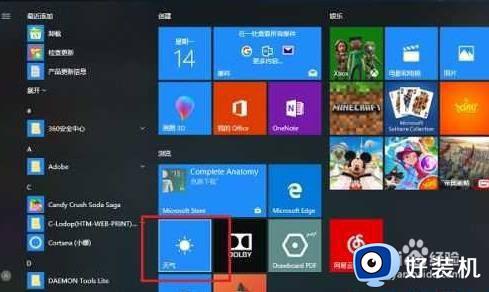 2、进去天气应用界面之后,可以看到现在设置的城市的天气,点击左下方的设置图标。
2、进去天气应用界面之后,可以看到现在设置的城市的天气,点击左下方的设置图标。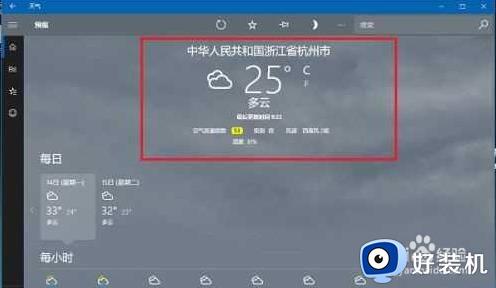 3、进去天气设置选项之后,在启动位置下方的默认位置输入本地城市名称。
3、进去天气设置选项之后,在启动位置下方的默认位置输入本地城市名称。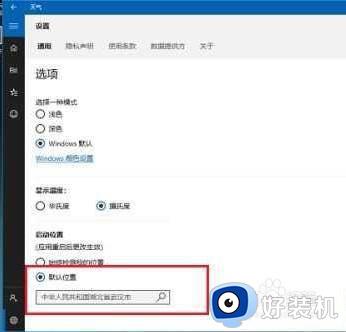 4、在默认位置输入本地城市名称,点击左上方的首页图标。
4、在默认位置输入本地城市名称,点击左上方的首页图标。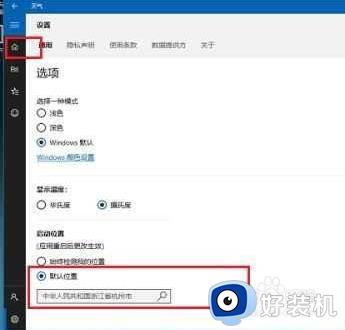 5、返回天气首页之后,可以看到已经切换成本地城市天气预报了。
5、返回天气首页之后,可以看到已经切换成本地城市天气预报了。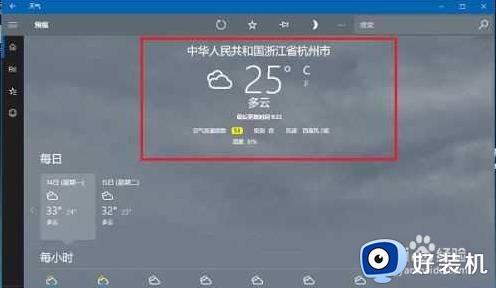
电脑桌面显示天气能第一时间查看当前城市温度和天气,不需要下载其他天气预报软件,感兴趣的一起操作使用。
如何让windows10桌面显示天气 win10电脑桌面显示天气的设置方法相关教程
- win10天气资讯加载不了什么问题 win10天气资讯加载不了的解决方法
- win10任务栏的天气资讯如何关闭 win10系统任务栏天气怎么关闭
- 如何在win10系统锁屏界面显示武汉天气信息
- w10怎么把天气放桌面上 win10桌面天气如何添加
- windows10右下角天气图标怎么取消 如何取消windows10右下角的天气功能
- win10 在日历里显示天气和农历的步骤 win10日历磁贴如何显示天气和农历
- win10右下角天气怎么关闭显示 win10右下角天气如何彻底关掉
- win10的天气卡片如何关闭 win10的天气图标怎么关闭
- win10右下角天气怎么关 win10删除电脑右下角天气显示的方法
- win10怎么关闭天气和资讯 win10彻底关闭天气和资讯的方法
- win10拼音打字没有预选框怎么办 win10微软拼音打字没有选字框修复方法
- win10你的电脑不能投影到其他屏幕怎么回事 win10电脑提示你的电脑不能投影到其他屏幕如何处理
- win10任务栏没反应怎么办 win10任务栏无响应如何修复
- win10频繁断网重启才能连上怎么回事?win10老是断网需重启如何解决
- win10批量卸载字体的步骤 win10如何批量卸载字体
- win10配置在哪里看 win10配置怎么看
win10教程推荐
- 1 win10亮度调节失效怎么办 win10亮度调节没有反应处理方法
- 2 win10屏幕分辨率被锁定了怎么解除 win10电脑屏幕分辨率被锁定解决方法
- 3 win10怎么看电脑配置和型号 电脑windows10在哪里看配置
- 4 win10内存16g可用8g怎么办 win10内存16g显示只有8g可用完美解决方法
- 5 win10的ipv4怎么设置地址 win10如何设置ipv4地址
- 6 苹果电脑双系统win10启动不了怎么办 苹果双系统进不去win10系统处理方法
- 7 win10更换系统盘如何设置 win10电脑怎么更换系统盘
- 8 win10输入法没了语言栏也消失了怎么回事 win10输入法语言栏不见了如何解决
- 9 win10资源管理器卡死无响应怎么办 win10资源管理器未响应死机处理方法
- 10 win10没有自带游戏怎么办 win10系统自带游戏隐藏了的解决办法
